Wenn Sie einen Blog mit mehreren Autoren betreiben, dann haben Sie wahrscheinlich viele verschiedene Beiträge auf Ihrer Website mit unterschiedlichen Status, z. B. Entwurf, ausstehend, privat, geplant und veröffentlicht.
Das kann es ein wenig schwierig machen, alle Beiträge auf Ihrer Website zu sortieren und zu verwalten. Zum Glück haben wir ein WordPress Plugin entdeckt, mit dem Sie die Hintergrundfarben der Beiträge im Adminbereich je nach aktuellem Status ändern können.
Auf diese Weise können Sie Ihren Arbeitsablauf verbessern, indem Sie Ihr WordPress-Dashboard in einen organisierten Raum verwandeln.
In diesem Artikel zeigen wir Ihnen, wie Sie Schritt für Schritt die Hintergrundfarbe von Beiträgen im WordPress-Admin ändern können.
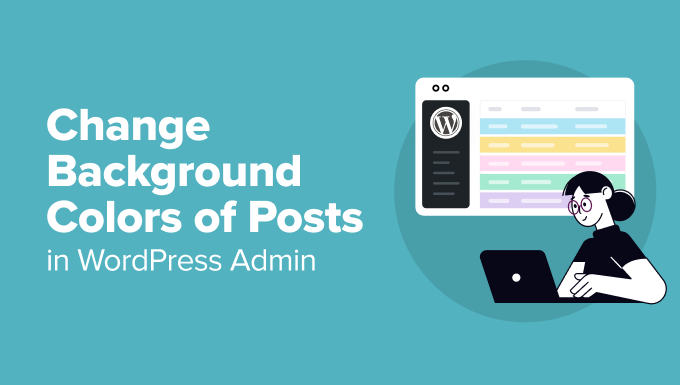
Warum sollte man die Hintergrundfarbe von Beiträgen in WordPress Admin ändern?
Wenn Ihr WordPress-Blog wächst und Sie jeden Tag mehr Beiträge veröffentlichen, kann es etwas mühsam werden, alle Beiträge zu sortieren und die zu finden, die Sie bearbeiten oder veröffentlichen möchten.
In diesem Fall empfiehlt es sich, die Farbe der Beiträge in der WordPress-Verwaltung zu ändern. So lässt sich der Status eines Beitrags leichter auf einen Blick erkennen.
Ein grüner Hintergrund kann zum Beispiel auf einen veröffentlichten Beitrag hinweisen, während ein gelber Hintergrund einen Entwurf bedeutet, der noch überarbeitet werden muss. So können Sie Zeit und Mühe sparen, wenn Sie eine lange Liste von Beiträgen durchsehen.
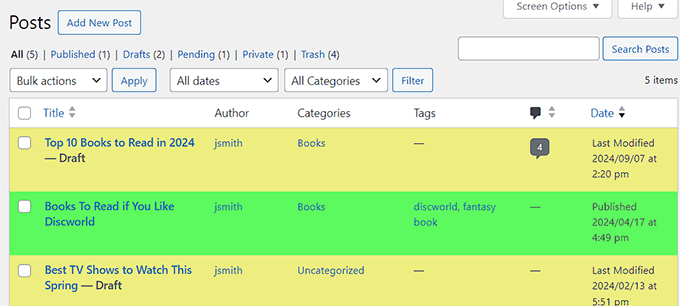
Außerdem kann es Ihre Produktivität maximieren und den Prozess der Inhaltsverwaltung rationalisieren.
Schauen wir uns nun an, wie man die Hintergrundfarbe von Beiträgen in der WordPress-Verwaltung je nach Status ändern kann.
Ändern der Hintergrundfarbe von Beiträgen in WordPress Admin basierend auf dem Status
Zunächst müssen Sie das Plugin Colored Admin Post List installieren und aktivieren. Details dazu finden Sie in unserer Anleitung für Anfänger zur Installation eines WordPress Plugins.
Haftungsausschluss: Bevor Sie dieses Plugin installieren, müssen Sie wissen, dass es nicht mit den letzten drei Versionen von WordPress getestet wurde. Wir haben es jedoch auf unserer Website verwendet, und es funktioniert einwandfrei. Weitere Informationen finden Sie in unserem Tutorium darüber, ob Sie Plugins installieren sollten, die nicht mit Ihrer WordPress-Version getestet wurden.
Rufen Sie nach der Aktivierung die Seite Einstellungen ” Farbige Beitragsliste im WordPress-Dashboard auf und aktivieren Sie die Box “Aktiviert”.
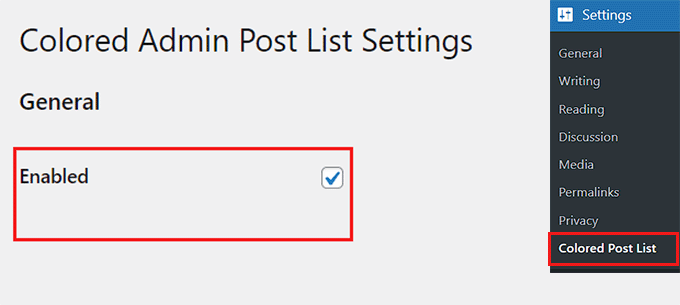
Danach scrollen Sie zum Abschnitt ‘Standard Beitragsstatus’ und wählen Sie verschiedene Farben für veröffentlichte, geplante, Entwürfe, ausstehende, private und Papierkorb-Beiträge auf Ihrer Website.
Klicken Sie anschließend auf den Button “Änderungen speichern”, um Ihre Einstellungen zu speichern.
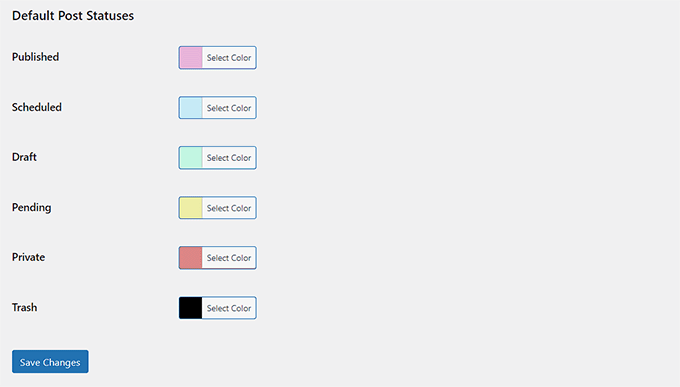
Sobald dies geschehen ist, gehen Sie von der Seitenleiste Ihres WordPress-Administrators auf die Seite Beiträge über.
Hier werden Sie feststellen, dass sich die Hintergrundfarbe für jeden Beitrag je nach Status geändert hat.
Ein geplanter Beitrag ist zum Beispiel blau hervorgehoben, während veröffentlichte Beiträge rosa hervorgehoben sind.
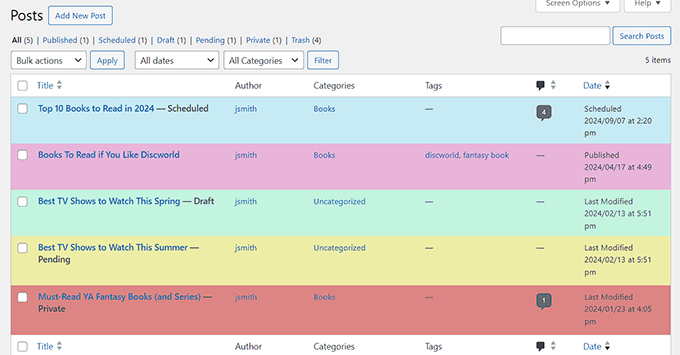
Bonus: Ändern Sie das Farbschema für die Verwaltung in WordPress
Sobald Sie die Farben der Beiträge auf der Grundlage des Status geändert haben, können Sie auch das Farbschema für die Verwaltung in WordPress mit den Standardeinstellungen ändern. So können Sie Ihr Dashboard farblich aufpeppen und die Farben an das Theme Ihrer Website anpassen.
Rufen Sie dazu die Seite Benutzer ” Profil in der Seitenleiste der WordPress-Verwaltung auf und wählen Sie eine Vorlage aus, die Ihren Vorstellungenentspricht.
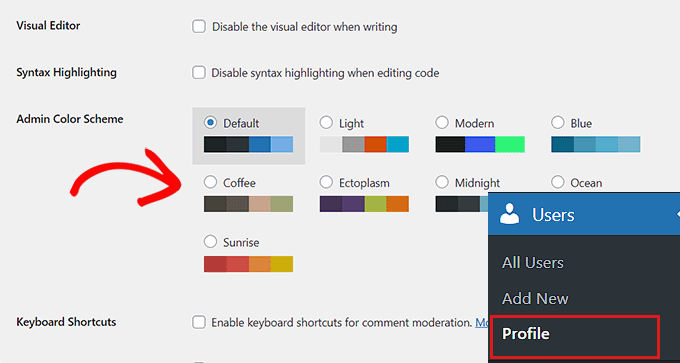
Wenn Sie fertig sind, klicken Sie einfach auf den Button “Änderungen speichern”, um Ihre Einstellungen zu speichern.
Wenn Ihnen jedoch keines der von WordPress angebotenen Farbschemata gefällt, können Sie auch Ihre eigene Vorlage erstellen, indem Sie die Website WordPress Admin Colors besuchen.
Hier können Sie ein individuelles Farbschema entwerfen und es dann mit WPCode, dem besten Plugin für Codeschnipsel auf dem Markt, in WordPress einfügen. Es ist der einfachste und sicherste Weg, individuellen Code hinzuzufügen, ohne Ihre Website zu zerstören.
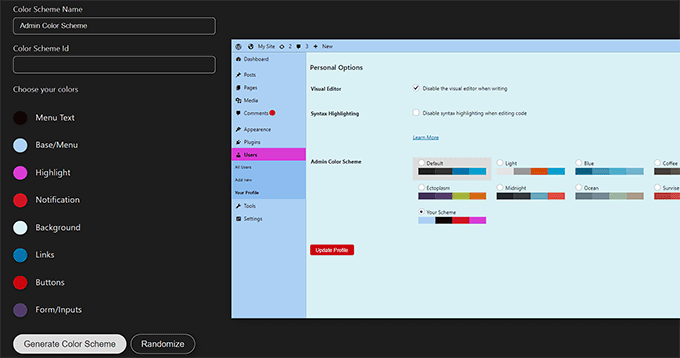
Weitere Informationen finden Sie in unserer Anleitung zum Ändern des Farbschemas für die Verwaltung in WordPress.
Wir hoffen, dass dieser Artikel Ihnen geholfen hat zu erfahren, wie Sie die Hintergrundfarbe von Beiträgen im WordPress-Admin basierend auf dem Status ändern können. Vielleicht interessieren Sie sich auch für unser Tutorial zum Ändern der Hintergrundfarbe in WordPress und unsere Tipps zur Verbesserung Ihres Redaktionsworkflows in Blogs mit mehreren Autoren.
Wenn Ihnen dieser Artikel gefallen hat, dann abonnieren Sie bitte unseren YouTube-Kanal für WordPress-Videotutorials. Sie können uns auch auf Twitter und Facebook finden.





Adam W. Warner
This looks like a great plugin and I can see some use for it in our business, but what would really be nice is if the BG colors could be set to not only to post status but also to individual authors…
wpbeginner
@Adam W. Warner That indeed would be a very good addition to the plugin features. You should suggest it to the author.
ayushwhizkid
Thats a great plugin. Thanks!!